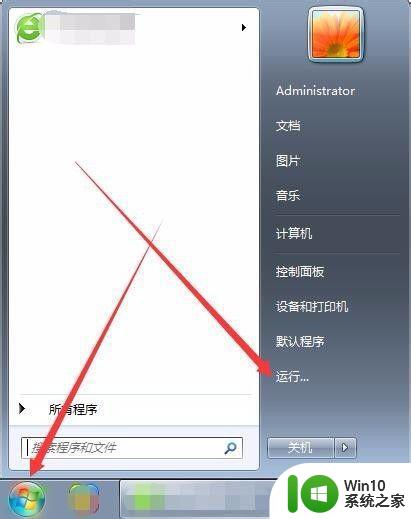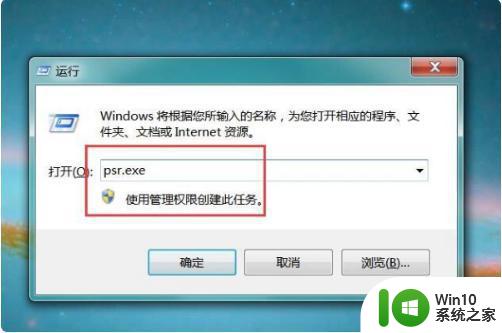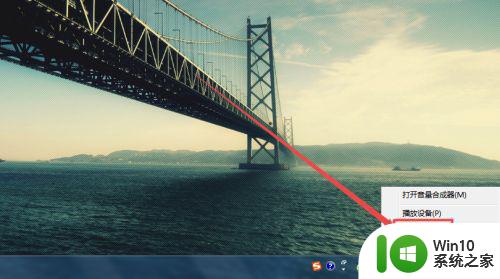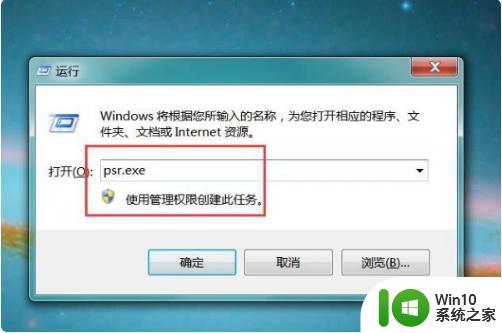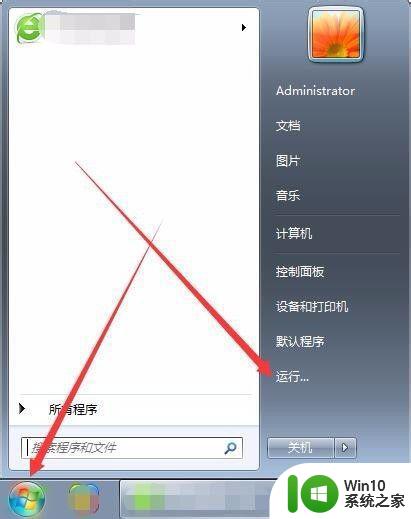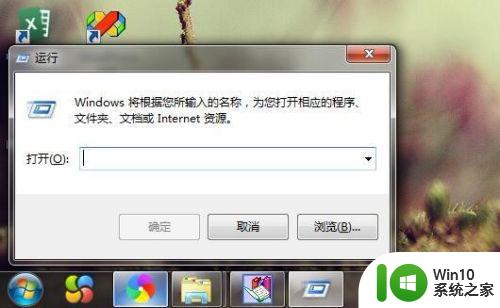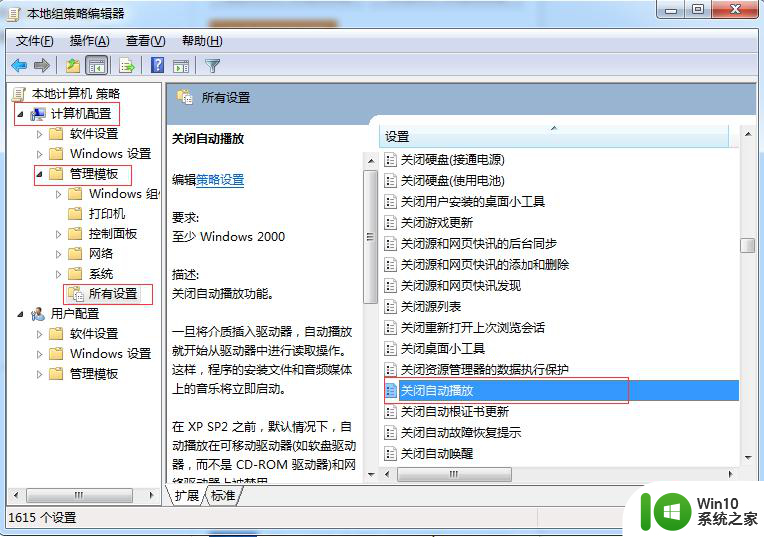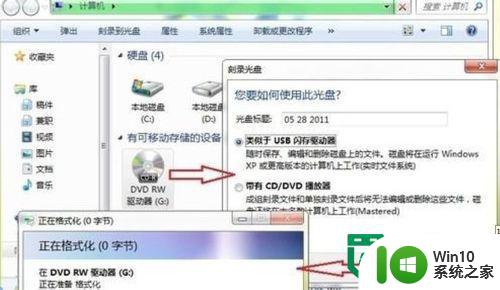win7自带录屏功能怎么用 win7电脑如何使用自带的录屏功能
win7自带录屏功能怎么用,在日常生活和工作中,我们经常需要录制屏幕上的操作或者制作教学视频,而对于使用Windows 7操作系统的用户来说,幸运的是系统自带了一款强大的录屏功能。使用Win7自带的录屏功能,我们可以轻松地记录屏幕操作,捕捉精彩瞬间,或者制作个性化的教学视频。如何使用Win7电脑自带的录屏功能呢?本文将为大家详细介绍这一操作方法,让我们一起来了解吧!
解决方法:
1、利用快捷键“Win+R”快速打开运行窗口。这里通过运行窗口打开并运行录屏功能。
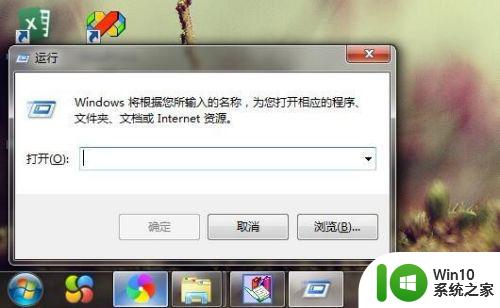
2、在运行窗口输入“psr.exe”,点击确定,此时会弹出“问题步骤记录器”窗口,这就是录屏器了。
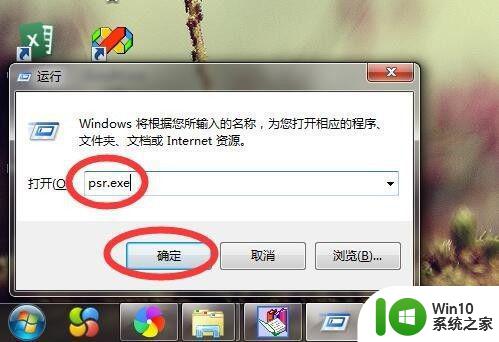
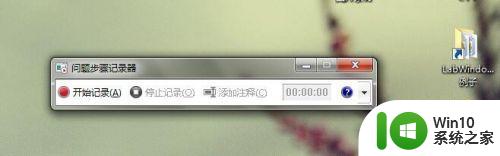
3、点击“问题步骤记录器”窗口右上角的三角按钮,点击设置,会弹出“问题步骤记录器设置”窗口,这里可以保存录制的文件的路径。
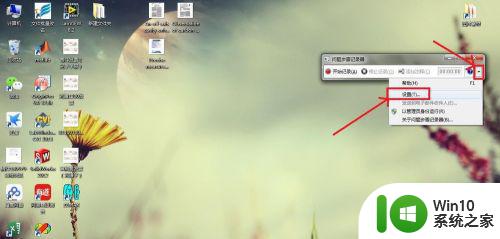
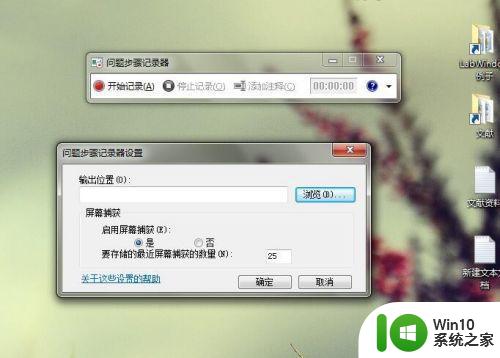
4、点击“浏览”,选择需要保存的位置(这里选择桌面),输入文件名(这里输入“Win7录屏”),点击“保存”。回到“问题步骤记录器设置”窗口,点击“确定”。
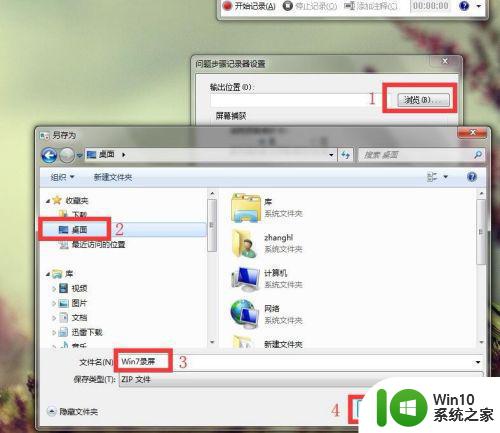
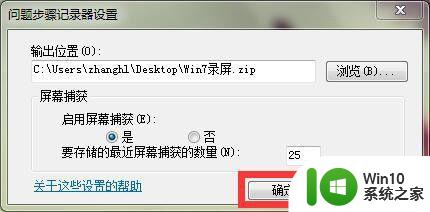
5、点击“开始记录”,录制完成后,点击“停止记录”,会发现桌面上有了压缩文件“Win7 录屏”,将其解压缩打开,双击打开的文件,会以网页形式详细记录刚才的操作步骤。
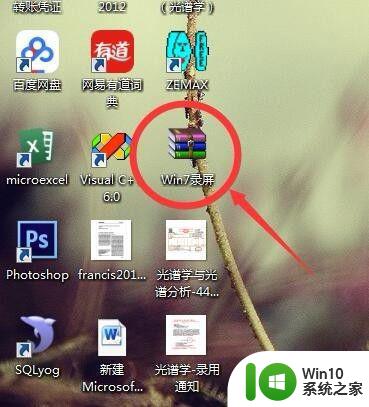
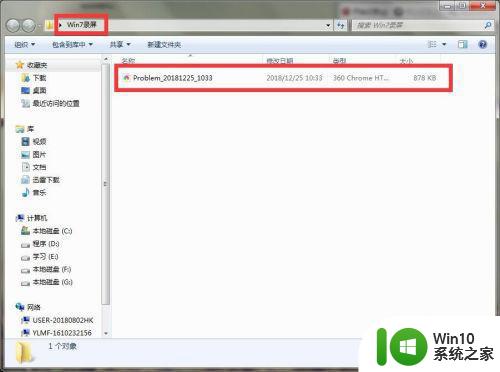
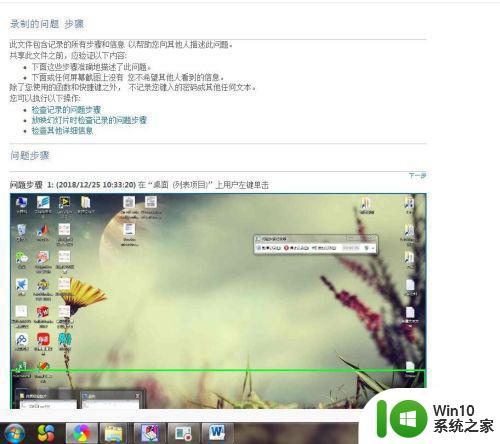
以上便是Win7自带录屏功能的使用方法,有需要的用户可以根据小编提供的步骤进行操作,希望这些内容能对大家有所帮助。